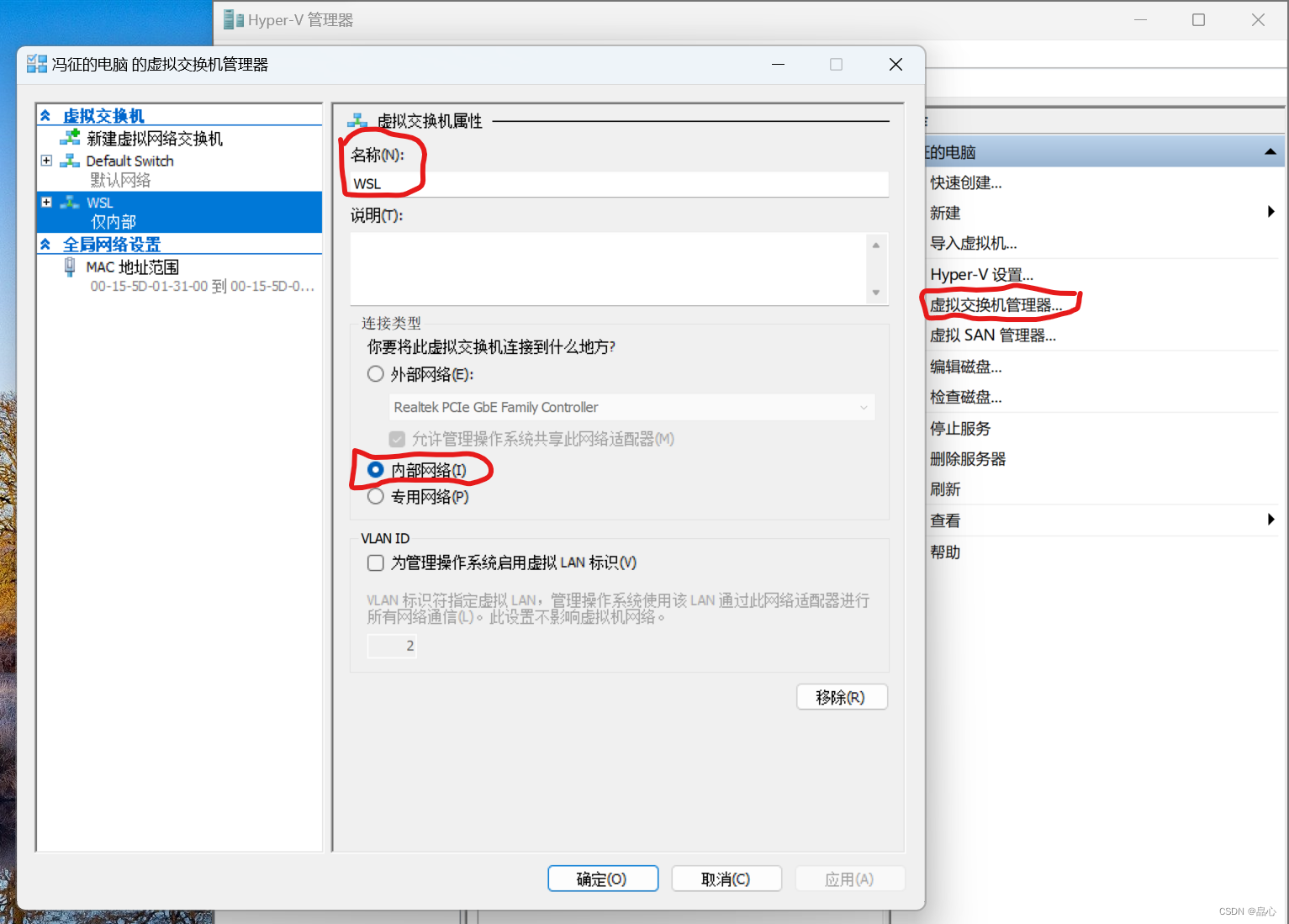
WSL2网络配置
WSL
Issues found on WSL
项目地址:https://gitcode.com/gh_mirrors/ws/WSL
·
WSL2越来越好用了,但是在windows下使用clash时,配置WSL2的网络很麻烦,通常使用设置环境变量export ALL_PROXY="http://127.0.0.1:8000"的方式有很大的弊端,例如pip和conda就不会走代理。
经过我亲身体验,最好的解决方案还是配置虚拟交换机。详细步骤如下:
安装Hyper-v管理器
- 按win键,输入"启用“,选择”启用或关闭windows功能"。
- 勾选Hyper-V。
- 重启电脑。
配置虚拟交换机
- 按win键,输入"hy",选择"Hyper-V 管理器"。
- 点击窗口右侧的"虚拟交换机管理器"。
- 创建虚拟交换机。

配置windows系统里的.wslconfig文件
- 打开文件管理器,在地址栏里输入"%UserProfile%",按回车,找到.wslconfig文件。
- 打开.wslconfig文件,编辑内容如下:
[wsl2]
"networkingMode": "bridged",
"vmSwitch": "WSL",
"dhcp": "false",
"ipv6": "true",
"localhostForwarding": "true"
进入wsl2做配置
- 编辑/usr/lib/systemd/network/wsl_external.network文件。
sudo vim /usr/lib/systemd/network/wsl_external.network
内容如下:
[Match]
Name=eth0
[Network]
Description=WSLBridge
DHCP=false
Address=192.168.1.222/24
Gateway=192.168.1.1
DNS=192.168.1.1
2 重启电脑。
Issues found on WSL
最近提交(Master分支:2 个月前 )
86fa5afa
3 个月前
e899d0b7
3 个月前
更多推荐
 已为社区贡献7条内容
已为社区贡献7条内容







所有评论(0)